A Windows Update jelenleg nem tud frissítéseket keresni
Ha a Windows Update beállításainak módosítása vagy manuális frissítés közben a következő üzenetet kapja – A Windows Update jelenleg nem tudja ellenőrizni a frissítéseket, mert a számítógépen a frissítések vezérlés alatt állnak(Windows Update cannot currently check for updates because updates on this computer are controlled) , akkor tudjon róla, hogy ez a hiba általában olyan felügyelt rendszerekben fordul elő, ahol a rendszergazda(Administrator) szabályozza az engedélyeket . a rendszeren. Ennek az az oka, hogy a felhasználó nem tudja módosítani a Windows Update beállításait vagy manuálisan frissíteni az operációs rendszert, mert ezt egy csoportházirend megakadályozza, és ezt csak a rendszer adminisztrátora tudja módosítani.
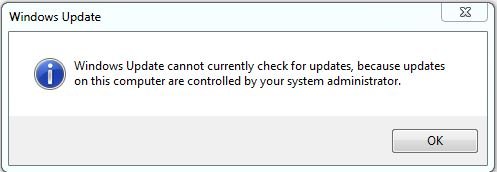
Ennek hibaelhárítása ugyanaz, mint amikor üzenetet kap Egyes beállításokat a szervezet kezel – és meg kell tekintenie a Windows Update csoportházirend és rendszerleíró adatbázis beállításait .
A Windows Update jelenleg nem tud frissítéseket keresni, mert a frissítések ezen a számítógépen felügyelet alatt állnak
Ha Ön normál(Standard) felhasználó, lépjen kapcsolatba a rendszergazdával ezzel kapcsolatban. Ha Ön a rendszergazda, módosíthatja a rendszerbeállításokat a következő módon:
- Csoportházirend-szerkesztő
- Rendszerleíróadatbázis-szerkesztő.
Lássuk, hogyan kell csinálni.
1] A Csoportházirend-szerkesztő használata
Press Win + R billentyűkombinációt a Futtatás(Run) ablak megnyitásához, és írja be a gpedit.msc parancsot(gpedit.msc) . Nyomja meg az Enter(Press Enter) billentyűt a Csoportházirend-szerkesztő(Group Policy Editor) megnyitásához . Lépjen(Navigate) a következő mappába:
Computer Configuration > Administrative Templates > Windows Components > Windows Update
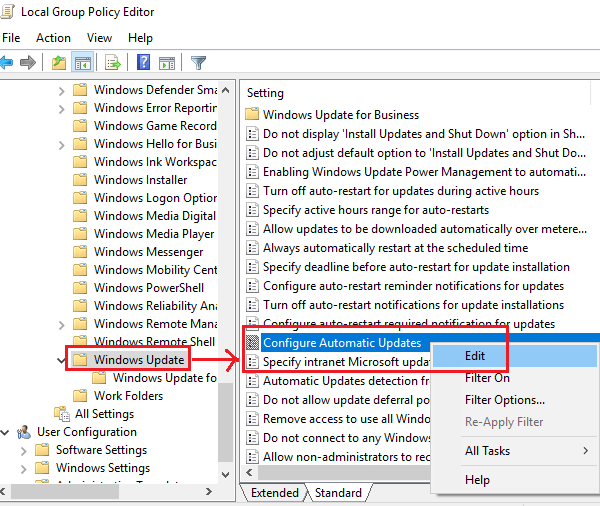
Váltsa a Rádió gombot Engedélyezve állásba.
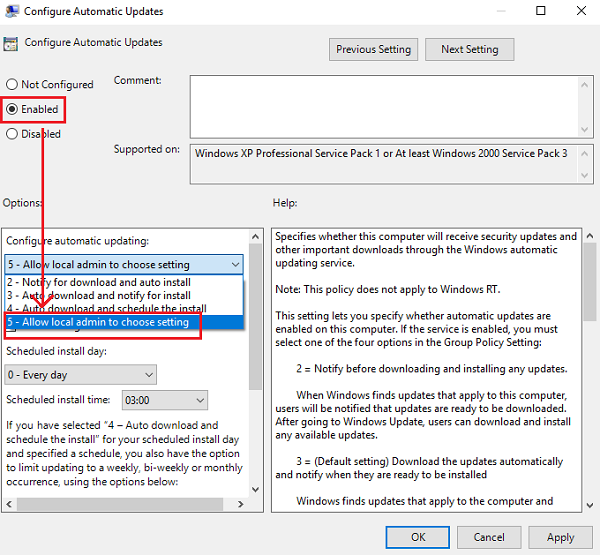
Kattintson(Click) az Alkalmaz(Apply) , majd az OK gombra a beállítások mentéséhez. Indítsa újra a rendszert, és meg kell oldania a problémát a nem rendszergazdai felhasználók számára.
2] A Rendszerleíróadatbázis-szerkesztő használatával
Abban az esetben, ha a Windows Home kiadását használja, és módosítani szeretné a helyi számítógépén a nem rendszergazdai felhasználókra vonatkozó házirendet, a Rendszerleíróadatbázis-szerkesztő(Registry Editor) módszer használható. Itt van az eljárás ugyanerre.
Press Win + R billentyűkombinációt a Futtatás(Run) ablak megnyitásához, és írja be a regedit parancsot(regedit) . Nyomja meg az Enter(Press Enter) billentyűt a Rendszerleíróadatbázis-szerkesztő(Registry Editor) megnyitásához .
Navigáljon a következő billentyűre:
HKEY_LOCAL_MACHINE\SOFTWARE\Policies\Microsoft\Windows
Keresse meg a WindowsUpdate kulcsot a Windows mappában.
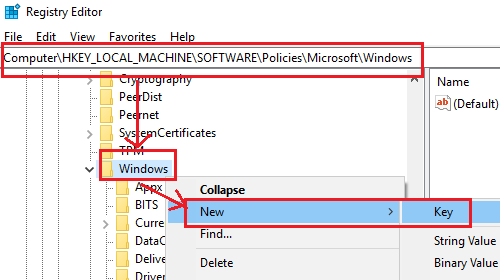
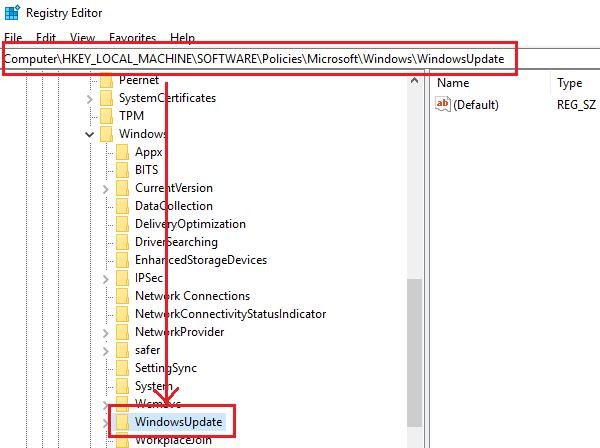
Most hozzon létre egy új alkulcsot a WindowsUpdate alatt , és nevezze el AU .
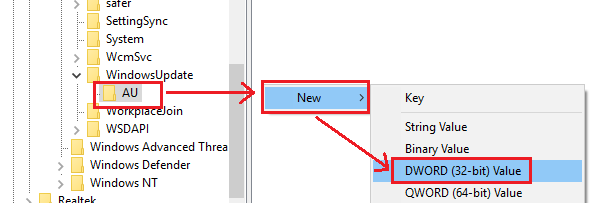
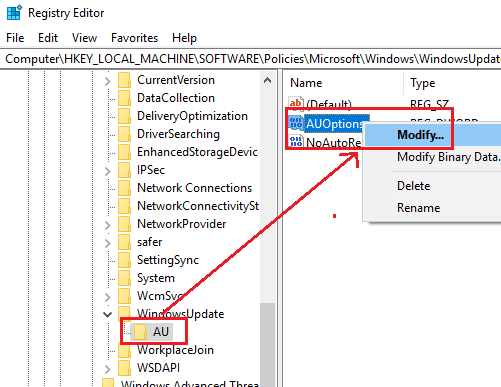
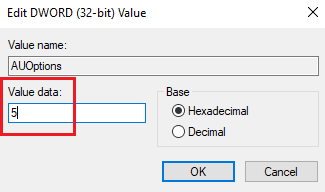
Az 5-ös értékadat(Value Data) arra a házirendre vonatkozik, amely lehetővé teszi a helyi rendszergazdáknak a beállítás kiválasztását(To allow local admin to choose setting) .
Ha végzett, indítsa újra a rendszert, és a nem rendszergazdai felhasználók frissíthetik a Windows rendszert(Windows) és módosíthatják a Windows Update beállításait.
Trust this helps!
Related posts
Javítsa ki a 0x80070422 számú Windows Update hibát Windows 10 rendszeren
Javítsa ki a Windows Update 0x8e5e03fa hibáját Windows 10 rendszeren
Javítsa ki a Windows 10 0x800703F1 frissítési hibáját
Új funkciók a Windows 10 20H2 verziójában, 2020. októberi frissítés
Problémamegoldás gomb a Windows Update oldalon
Windows Update hibák 0x800705b4, 0x8024402f vagy 0x8024002e [Javítva]
Javítsa ki a Windows 10 0xc1900104 számú frissítési hibáját a Feature Update telepítésekor
A 0x80070012 számú Windows Update hibakód javítása
A Windows továbbra is ugyanazt a frissítést kínálja vagy telepíti
A Windows Update 0x80240061 számú hibájának javítása
A Windows Update elakadt a frissítések letöltése közben a Windows 11/10 rendszerben
Javítsa ki a 0x80240035 számú Windows Update hibát
A Windows Update Client nem tudta észlelni a 0x8024001f számú hibát
A Windows Update telepítése nem sikerült, vagy nem töltődik le a Windows 11/10 rendszerben
Javítsa ki a Windows 10 Update 0x80d02002 hibakódját
Javítsa ki a 0x80070541 számú Windows Update hibát Windows 10 rendszeren
Javítsa ki a 0x80096004 számú Windows Update hibát Windows 11/10 rendszeren
Javítsa ki a 0xc0020036 számú Windows Update hibát Windows 10 rendszeren
A Windows 10 Update Service Cadence magyarázata
A Windows 10 frissítés kezelése vagy leállítása a WAU Manager segítségével
